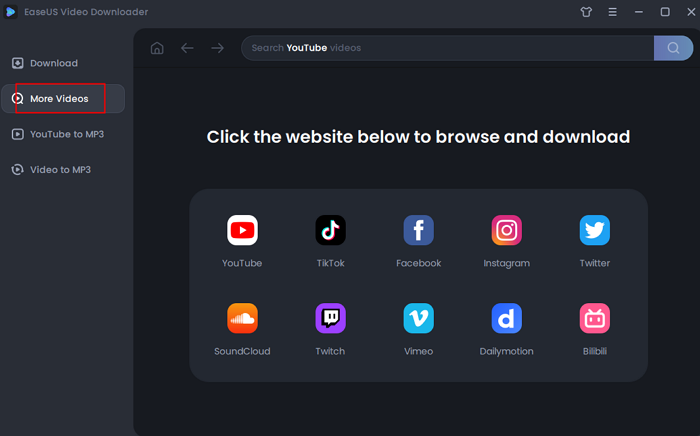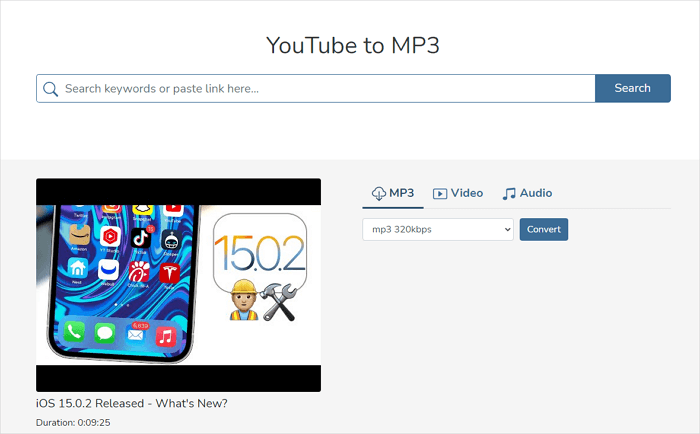文章內容
除了影片之外,YouTube 上還有豐富的音樂收藏。透過 YouTube Music,您可以收聽各種歌曲、播放清單、專輯並觀看官方音樂影片。您可以免費在線完成所有這些事情。然而,如果你想將 YouTube 上的音樂下載到你的 iPhone 離線收聽,那就沒那麼容易了。幸運的是,困難並不意味著不可能。透過 YouTube Premium 或第三方 YouTube 音訊下載軟體,您將能夠成功地將音樂從 YouTube 下載到 iPhone。
第 1 部分:如何透過 YouTube Music Premium 將音樂從 YouTube 下載到 iPhone
如果您訂閱 YouTube Premium,那麼將 YouTube 音樂下載到您的 iPhone 或其他行動裝置上將非常簡單。訂閱 YouTube Music Premium 後,您將能夠:
- 將音樂從 YouTube 下載到您的行動裝置(包括 iPhone)
- 在 YouTube Music 中欣賞無廣告打擾的 YouTube 歌曲和音樂影片
- 在後台播放 YouTube 音樂
因此,將音樂從 YouTube 下載到 iPhone 的官方方式是購買 Music Premium 訂閱。訂閱 YouTube Music Premium 後,請按照以下步驟將音樂從 YouTube 直接下載到您的 iPhone:
步驟 1. 開啟 YouTube 音樂應用程式。
步驟 2. 搜尋您要下載的歌曲。
步驟 3. 點選該項目旁的三個點,然後選擇「下載」。
步驟 4. 等待下載過程完成,然後前往「已下載的歌曲」檢查該項目。
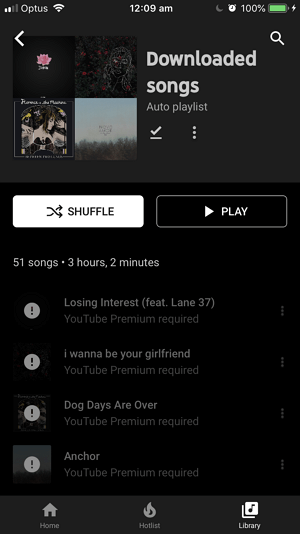
許多人可能會想將 YouTube 上的音樂下載到您的 iPhone 音樂庫中。對於 Music Premium,您只能使用 YouTube Music 應用程式離線下載和收聽音樂。您下載的歌曲不會自動傳輸到 Apple Music。
第 2 部分. 如何使用 YouTube 音訊下載軟體將音樂從 YouTube 下載到 iPhone
無論您是想從 YouTube Music 下載歌曲還是將 YouTube 影片轉換為音訊檔案,適用於 PC 和 Mac 的影片下載軟體- EaseUS Video Downloader 都能幫您完成。您可以透過 URL、播放清單或頻道從 YouTube 下載音訊。支援 MP3 和 WAV 格式。此外,您還可以在 320kbps、256kbps 和 128kbps 之間選擇音訊品質。作為一個影片下載軟體,毫無疑問,EaseUS Video Downloader 可以幫助您將 YouTube 上的影片儲存到您的電腦上,以便您可以離線觀看。
將音樂從 YouTube 下載到電腦後,您可以使用iPhone 資料傳輸工具將音樂從 PC 或 Mac 傳輸到 iPhone。透過這樣做,您可以將音樂從 YouTube 下載到您的 iPhone 音樂庫。
要從 YouTube 下載音樂:
步驟 1. 在您的 PC 下載並安裝 EaseUS Video Downloader。找到您要下載的音樂影片、音樂影片播放列表或 YouTube 音樂。然後複製連結並將其貼到下載器中。點擊「搜尋」繼續。

步驟 2. 檢查音樂影片和播放列表。然後點擊「下載」繼續。

步驟 3. 在「音訊」部分選擇「MP3」或「WAV」並選擇品質(建議使用高品質)。之後,點擊「下載」開始以 MP3 或 WAV 格式將音樂從 YouTube 下載到電腦。

步驟 4. 等待下載完成。完成後,點擊「開啟」以檢查電腦上下載的音樂。

免責聲明:請確保您的下載行為在您所在的國家/地區是合法的!EaseUS 不提倡出於銷售、分銷或其他商業目的下載任何影片/音訊。
免責聲明:請確保您的下載行為在您所在的國家/地區是合法的! EaseUS 不提倡下載任何視訊/音訊用於銷售、分發或其他商業目的。
之後,您可以參考如何將 MP3 傳輸到 iPhone 的指南,將這些音樂檔案轉移到您的行動裝置上。還有其他第三方 YouTube 影片和音訊下載軟體可以從 YouTube 下載音樂。如果您想嘗試其他工具,請前往排名前 20 的YouTube 影片下載應用程式以查找您喜歡的工具。
總結
建議購買 YouTube Premium 訂閱,因為它是將歌曲從 YouTube 下載到 iPhone 或其他行動裝置的官方解決方案。但您應該知道,您下載的歌曲不會永遠可用,這取決於您的 Music Premium 訂閱何時結束。有鑑於此,如果您希望永久下載並保留音樂,那麼使用第三方 YouTube 音樂下載軟體是更好的出路。